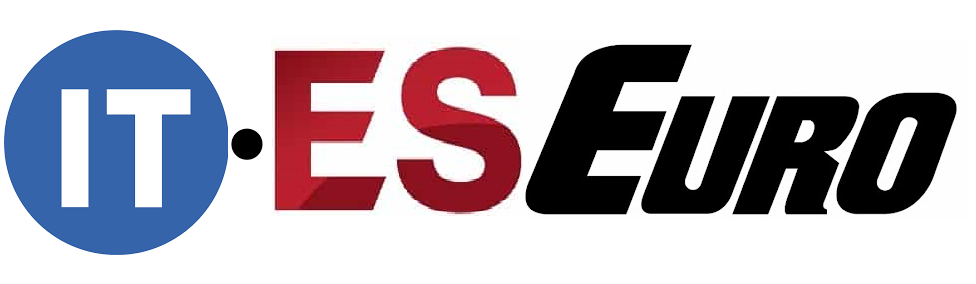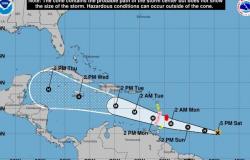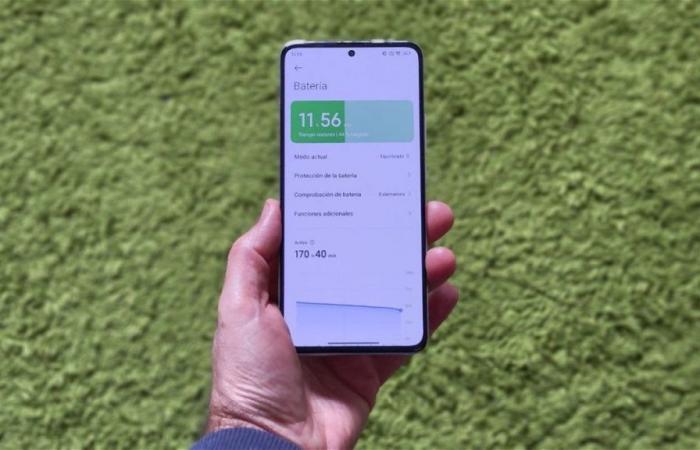
Riveliamo tre semplici regolazioni che puoi apportare nelle impostazioni del tuo Xiaomi in modo che il suo schermo consumi meno batteria
Unisciti alla conversazione
Sebbene gli smartphone Xiaomi lo abbiano sempre più Batterie di maggiore capacità con velocità di ricarica più elevatela verità è che ci sono ancora alcuni elementi dell’hardware e del software del terminale che generano un consumo energetico abbastanza elevato che ne riduce l’autonomia.
Per questo motivo, dopo avervi svelato una funzione nascosta che vi permette di sapere quale applicazione consuma la batteria del vostro cellulare, oggi scopriremo tre trucchi che Ti aiuteranno a ridurre il consumo energetico di uno dei componenti più costosi del tuo cellulare, il suo schermo..
Disattiva la modalità Display sempre attivo
Una delle funzioni più comode per tenere sempre sotto controllo l’ora e le notifiche che arrivano sul tuo cellulare Xiaomi è la modalità Always On Display, che sia nella MIUI che in HyperOS si chiama “Always On Display”, ma il problema è che questa funzionalità consuma una grande quantità di batteria e compromette l’autonomia del terminale. Infatti Xiaomi ha confermato che l’utilizzo della modalità “Sempre sullo schermo” aumenta fino al 15% di consumo energetico del dispositivo.
Per questo motivo, la prima cosa che dovresti fare per migliorare l’autonomia del tuo Xiaomi, Redmi o POCO è disattivare la modalità “Sempre visualizzato”.qualcosa che puoi fare seguendo questi semplici passaggi:
- Accedi al pannello Impostazioni del tuo Xiaomi
- Entra nella sezione Sfondo
- Tocca la carta Display sempre attivo
- Deseleziona l’interruttore a destra di Display sempre attivo per disattivare Display sempre attivo.
Disabilita gli effetti di notifica
Se vuoi migliorare l’autonomia del tuo Xiaomi, oltre a disattivare la modalità “Sempre sullo schermo”, dovresti anche disabilita le animazioni che appaiono quando ricevi una notificapoiché fanno accendere costantemente lo schermo aumentando il consumo della batteria.
Questi effetti di notifica Sono attivati per impostazione predefinita sul tuo cellulare Xiaomi e per disattivarli devi semplicemente fare quanto segue:
- Entra nel menù Impostazioni dal tuo smartphone Xiaomi
- Accedi alla sezione Sfondo
- Fare clic sull’opzione Effetti della notifica
- Far scorrere la barra inferiore verso destra e Tocca il pulsante “Nessuno”.
Abilita la luminosità automatica dello schermo
Un altro fattore che influenza il consumo della batteria dello schermo è il suo livello di luminositàpoiché, se sei uno di quelli che di solito lo regolano manualmente, sicuramente in più di un’occasione ti sei dimenticato di abbassarlo con il conseguente spreco di energia che genera.
Per questo motivo l’ultimo consiglio che vi diamo per ridurre il consumo della batteria del vostro schermo Xiaomi è questo attivare la funzione “luminosità automatica”. perché, in questo modo, sarà lo smartphone stesso ad occuparsi di gestirla a seconda della quantità di luce presente nell’ambiente. Pertanto, se ti trovi in un ambiente con scarsa illuminazione il livello di luminosità verrà ridotto automaticamente e se ti trovi nella situazione opposta, il tuo cellulare Xiaomi *aumenterà il livello di luminosità in modo da poter vedere lo schermo senza problemi.
Per abilitare la luminosità automatica sul tuo cellulare Xiaomi devi solo seguire questi passaggi:
- Accedi all’app Impostazioni del tuo Xiaomi
- Tocca la sezione Schermo e luminosità
- Fare clic sull’interruttore a destra dell’opzione Luminosità automatica
Inoltre, se in qualsiasi situazione questa funzione non regola correttamente il livello di luminosità, sarà possibile configurarla manualmente visualizzando il pannello “Impostazioni rapide” ed eseguendo uno scorrimento verso l’alto per una maggiore luminosità o verso il basso per una minore nel collegamento abilitato per esso.
Puoi seguire Andro4all su Facebook, WhatsApp, Twitter (X) oppure controlla il nostro canale Telegram per rimanere aggiornato sulle ultime novità tecnologiche.
Unisciti alla conversazione